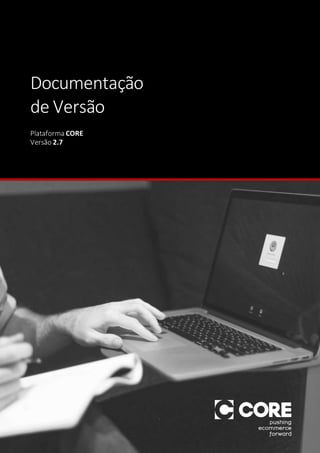
CORE 2.7
- 2. 1CORE–Documentaçãode versão 2.7 Sumário Melhorias e novidades da versão................................................................................................2 Buscapé CPA................................................................................................................................3 Meio de entrega em contratos ...................................................................................................8 Grupo de canais por sellers.......................................................................................................11 Meio de entrega Off-line...........................................................................................................13 Checkout Transparente Stelo....................................................................................................17 Cobrança de brinde no detalhe do produto .............................................................................20 Reorganizar configurações do seller.........................................................................................23 Programa de pontos geral da loja.............................................................................................25
- 3. 2CORE–Documentaçãode versão 2.7 Melhoriase novidades daversão Novidades Buscapé CPA Meio de entrega em contratos Grupo de canais por sellers Meio de entrega Off-line Checkout Transparente Stelo Melhorias Cobrança de brinde no detalhe do produto Reorganizar configurações do seller
- 4. 3CORE–Documentaçãode versão 2.7 BuscapéCPA Os lojistas agora terão a possibilidade de ter anúncios gratuitos com tracking de pedido (modelo CPA), enviando uma lista de produtos cadastrada no CORE diretamente para o Buscapé. Além disso, os lojistas poderão facilmente configurar a exibição de selo e banner do E-Bit no site.
- 5. 4CORE–Documentaçãode versão 2.7 Gerenciamento 1. SistemaAdministrativo Configuraçãodo PluginBuscapé No painel administrativo, entrar em Integrações > Configurar Buscapé (Plugin) As seguintes informações deverão ser informadas para realizar a configuração do Buscapé CPA: Url de serviços Buscapé: url da API do Buscapé utilizada para enviar as informações (por padrão, já vem preenchida). Token da aplicação: identificador da aplicação que fará a integração com o Buscapé, configurada diretamente no site do Buscapé. Token do cliente: identificador do cliente no Buscapé. Caso não possua, entrar em contato com o Suporte. Para realizar a carga dos dados, as seguintes informações deverão ser preenchidas: Canal: canal configurado na plataforma do CORE que será utilizado com base para enviar as informações para o Buscapé. Origem de acesso: configurações de origem de acesso que serão acopladas ao link dos produtos enviados ao Buscapé. Lista de produtos: produtos que serão enviados para o Buscapé.
- 6. 5CORE–Documentaçãode versão 2.7 Assimque todas as informações estejam configuradas, deve ser clicado no botão Publicar produtos no Buscapé. Após a confirmação da operação, será criará uma tarefa agendada no sistema, que será executada em breve pela plataforma.
- 7. 6CORE–Documentaçãode versão 2.7 Algumas considerações sobre as a carga Buscapé: Caso não seja configurado nenhum canal ao salvar, o sistema irá assumir o canal Default da plataforma. Essa informação pode ser modificada posteriormente. Caso não seja configurada nenhuma origem de acesso, o sistema automaticamente irá criar uma. Essa informação pode ser modificada posteriormente. A lista de produtos é uma informação obrigatória. Para acompanhar as tarefas agendadas da plataforma, entrar em Configurações > Tarefas Agendadas. Caso ocorra algum problema na publicação dos produtos, o erro será exibido na tela. Caso contrário, será exibida uma mensagem de sucesso. ConfiguraçãoE-Bit No painel administrativo, entrar em Configurações > Configurações por grupo > Integrações As seguintes informações deverão ser registradas para configurar a exibição do E-Bit no site: Habilitar E-bit: informa se o E-Bit está habilitado para ser exibido no site. ID da loja: identificador da cliente no E-Bit. Nome da loja: nome da loja utilizado no cadastro no E-Bit.
- 8. 7CORE–Documentaçãode versão 2.7 2. Site 2.1. SeloE-Bit Habilitando a exibição do E-Bit na administração, o selo do E-Bit passa a ser automaticamente exibido em todo o site, no rodapé. 2.2. Banner E-Bit Da mesma forma, ao habilitá-lo na administração, o banner do E-Bit passa a ser exibido no momento do fechamento de um pedido.
- 9. 8CORE–Documentaçãode versão 2.7 Meiodeentregaem contratos Implementamos a possibilidade de vincular meios de entrega dentro de contratos. Isso permite que tenhamos dois contratos em canais ou sellers, que podem ter meios de entrega diferentes.
- 10. 9CORE–Documentaçãode versão 2.7 Gerenciamento 1. SistemaAdministrativo Configuraçãodo Contrato No painel administrativo, entrar em Backoffice > Contratos. Ao editar um contrato. Nessa tela podemos vincular apenas os meios de entrega necessários no contrato.
- 11. 10CORE–Documentaçãode versão 2.7 2. Site 2.1. Apresentaçãonosite Vinculando apenas alguns meios de entrega no contrato, no site serão apenas retornados esses escolhidos.
- 12. 11CORE–Documentaçãode versão 2.7 Grupode canaispor sellers Foi criada a possibilidade de vincular grupos de canais dentro dos sellers, para que possamos separar determinados sellers em seus respectivos grupos.
- 13. 12CORE–Documentaçãode versão 2.7 Gerenciamento 1. SistemaAdministrativo Configuração do seller No painel administrativo, entrar em Canais > Sellers. Ao editar um seller. Caso a opção marcada seja “Utilizar somente nos grupos selecionados”, esse seller só será visível dentro de um canal que pertença a um desses grupos.
- 14. 13CORE–Documentaçãode versão 2.7 MeiodeentregaOff- line Implementamos nessa versão, um novo tipo de meio de entrega chamado “Off-line”. Com esse novo tipo de meio de entrega, garantimos um cadastro mais simples de meio de entrega, que não efetuará comunicaçãocom o delivery gateway. Existe a possibilidade de cadastrar valores fixos e variáveis para que a montagem do valor do frete seja realizada. Também disponibilizamos um prazo de entrega em dias fixo, que será considerado no momento do cálculo de meio entrega.
- 15. 14CORE–Documentaçãode versão 2.7 Gerenciamento 1. SistemaAdministrativo Configuraçãodo Meiode EntregaOff-line No painel administrativo, entrar em Configs > Meios de Entrega. Clicar em “Adicionar Meio de entrega”. Escolha o tipo “Offline”. Novos campos foram adicionados, para que possamos configurar corretamente este tipo de meio de entrega: Valores de entrega offline: Valor do frete (R$): Especificar um valor para o frete, em reais. Prazo de entrega: Especificar um prazo de entrega, em dias.
- 16. 15CORE–Documentaçãode versão 2.7 Ajuste no valor do frete Tipo de ajuste Sem ajuste de valor: Não haverá alterações no valor do frete. Acréscimo no valor do frete: Possibilidade de aumentar o valor do frete com um valor fixo ou percentual. Desconto no valor do frete: Possibilidade de diminuir o valor do frete com um valor fixo ou percentual. Acréscimo no valor do frete baseado no valor do pedido: Possibilidade de aumentar o valor do frete a partir do valor do pedido. Desconto no valor do frete baseado no valor do pedido: Possibilidade de descontar o valor do frete a partir do valor do pedido.
- 17. 16CORE–Documentaçãode versão 2.7 2. Site 2.1. Apresentaçãonosite Habilitando o meio de entrega no admin, as opções cadastradas serão apresentadas no site como um meio de entrega normal.
- 18. 17CORE–Documentaçãode versão 2.7 Checkout TransparenteStelo Nessa versão criamos uma nova integração com o gateway de pagamento Stelo. Disponibilizamos a integração com cartão de crédito e boleto. Além disso integramos com o sistema antifraude da Stelo, o que facilita a prevenção de fraudes por parte de compra com cartão de crédito.
- 19. 18CORE–Documentaçãode versão 2.7 Gerenciamento 1. SistemaAdministrativo Configuraçãodo Meiode Pagamento No painel administrativo, entrar em Configs > Meios de Pagamento. Foi criado um novo item na listagemchamado “Integração Stelo”. Três campos precisam ser configurados para que a integração ocorra corretamente: Url do Webservice: Url da API utilizada para a integração (por padrão, já vem preenchida). ClientID: identificador do cliente na Stelo (consultar Stelo). ClienteSecret: Senha do cliente na Stelo (consultar Stelo). *** Consulte suporte técnico em caso de mudanças em fluxos de pedido.
- 20. 19CORE–Documentaçãode versão 2.7 2. Site 2.1. Apresentaçãonosite Habilitando o meio de pagamento no admin, as opções serão apresentadas no site
- 21. 20CORE–Documentaçãode versão 2.7 Cobrançadebrindeno detalhedoproduto Foi alterado a promoção “Compre um produto e ganhe um brinde” para permitir a cobrança de um valor ao ofertar um produto como brinde. Possibilitando desta forma oferecer um desconto no valor do produto para o usuário levar outro produto no pedido. Configuraçãoda promoção No painel administrativo: Marketing -> Promoções Ao criar ou editar uma promoção deveremos acessar a aba de “Condições e Benefícios” para marcar a opção de desejamos aplicar valor ao brinde. Ao marcar a opção de aplicar o valor ao brinde o sistema possibilitará configurar como será feito o cálculo da promoção.
- 22. 21CORE–Documentaçãode versão 2.7 Tipo de valor:Fixo Ao selecionar o tipo de valor fixo os brindes terão o valor fixo informado. Ex.: Ao definir com o valor fixo de 10,00 cada brinde terá um custo fixo de R$ 10,00 independentemente do valor estipulado para o produto Tipo de valor:Descontovariável (R$) Ao selecionar o tipo de valor desconto variável (R$) os brindes terão o descontado o preço base do produto. O sistema irá aplicar um desconto no valor original do produto selecionado como brinde. Ex.: Valor base do brinde é R$ 120,00 com a promoção ativa o valor para adquirir o brinde será de R$ 110,00 pois foi creditado R$ 10,00 de desconto ao valor original.
- 23. 22CORE–Documentaçãode versão 2.7 Tipo de valor:Descontovariável (%) Ao selecionar o tipo de valor desconto variável (%) os brindes terão o descontado o preço base do produto. O sistema irá aplicar um desconto no valor original do produto selecionado como brinde. Ex.: Valor base do brinde é R$ 80,00 com a promoção ativa o valor para adquirir o brinde será de R$ 72,00 pois foi creditado R$ 8,00 de desconto ao valor original (10% de desconto).
- 24. 23CORE–Documentaçãode versão 2.7 Reorganizar configuraçõesdoseller A partir desta versão do sistema será possível configurar o seller por grupos de configuração.
- 25. 24CORE–Documentaçãode versão 2.7 Configuração Configurações do seller No painel administrativo: Configs -> Configurações gerais > Configurações por grupo Tipo de validação Permite configurar se o sistema deverá fazer uma validação durante o processo de compra para verificar se foi selecionado um seller. Habilitar o raiode coberturapor regiões geográficas Permitir a verificação do raio de cobertura para identificar se o cliente poderá fazer uma compra. Modo de seleçãodo seller Existe duas formas para o modo de seleção do seller mais próximo e definido pelo cliente. Mais próximo: Faz com que o sistema escolha através da geolocalização qual é o seller mais próximo do usuário. Definido pelo cliente: Possibilita o cliente selecionar de qual seller ele deseja fazer a compra. Modo de compra Possibilita habilitar o sistema para permitir mais de um seller durante o processo de compra.
- 26. 25CORE–Documentaçãode versão 2.7 Programade pontos geraldaloja O programa de pontos geral da loja serve para dar pontos ao cliente, para incentivar a compra, possibilitando o resgate no futuro por outro produto.
- 27. 26CORE–Documentaçãode versão 2.7 Configuração SistemaAdministrativo Para podermos utilizar a configuração deveremos habilitar o Programa de pontos. Configuraçãodo Programa de pontos No painel administrativo: Marketing -> Programa de pontos Para começar a utilizar a pontuação deveremos selecionar o modo como o usuário será pontuado, através do Produto ou Pedido (valor total do pedido). Modo de Pedido Ao selecionar o modo de Pedido o será exibida a opção de considerar o valor do frete para cálculo dos pontos. Deveremos também informar o valor a considerar para calcular o ponto.
- 28. 27CORE–Documentaçãode versão 2.7 Modo de Produto Ao selecionar o modo Produto será exibida opção de informar a quantidade de pontos que será dada ao produto.
- 29. 28CORE–Documentaçãode versão 2.7 Grupo de Canais Deveremos configurar no grupo de canais o programa de pontos que iremos utilizar. No painel administrativo: Canais -> Grupo de Canais Deveremos acessar o grupo de canais pelo qual desejamos configurar o programa de pontos.
- 30. 29CORE–Documentaçãode versão 2.7 Pontuar Kit, Produtoou SKU Quando definimos que iremos pontuar pelo modo de Produto na configuração do programa de pontos poderemos definir a pontuação mais específica diretamente no kit, produto ou SKU. A prioridade dos pontos: SKU > Produtos > Kit Definir pontuaçãoespecífica Para definir a pontuação mais específica deveremos editar o produto. No painel administrativo: Catálogo -> Produto Deveremos editar o produto que desejamos especificar a quantidade de produtos e selecionar a aba Programa de Pontos
- 31. 30CORE–Documentaçãode versão 2.7 Para habilitar a opção de definir o valor dos pontos deveremos desmarcar a opção: Utilizar pontuação padrão do programa Após salvar a alteração no produto deveremos aguardar o processo de replicação das informações para a loja.
